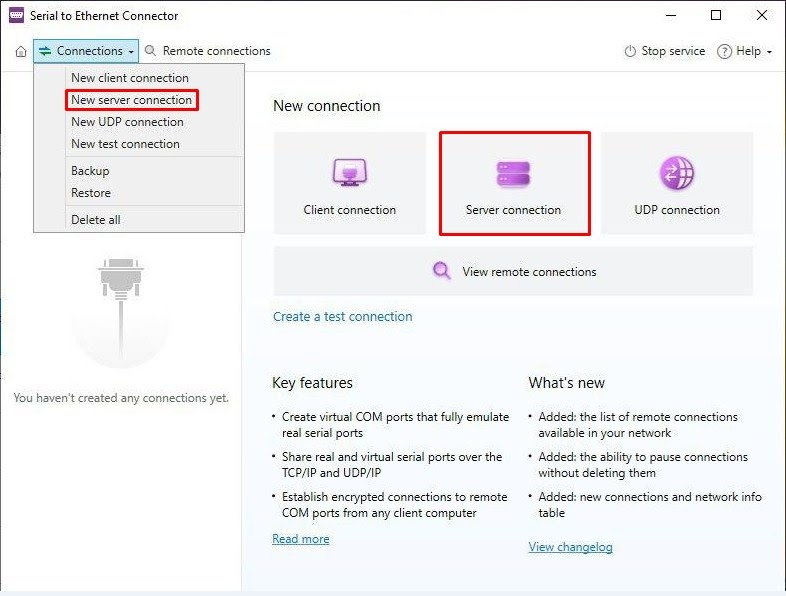
Renseignez votre adresse e-mail pour obtenir un lien de téléchargement rapide et installer l'application sur votre ordinateur !
Il existe de nombreux scénarios dans lesquels vous pouvez utiliser un logiciel de redirection de port COM dédié pour l'accès à distance aux périphériques de port série. Un exemple pourrait être la redirection du port RS232 vers un ordinateur distant sur le réseau lorsqu'une connexion directe entre les PC n'est pas possible.
Lorsque vous devez utiliser un périphérique série prenant en charge le protocole Telnet Telnet (RFC 2217) mais que le périphérique n'est pas physiquement présent à proximité de votre PC, vous pouvez vous y connecter à distance après l'avoir partagé sur Internet ou LAN avec l'aide d'un professionnel Application de redirection de port série.
Vous voulez savoir comment rediriger le port COM vers TCP/IP ? Vous trouverez ci-dessous un guide étape par étape simple.

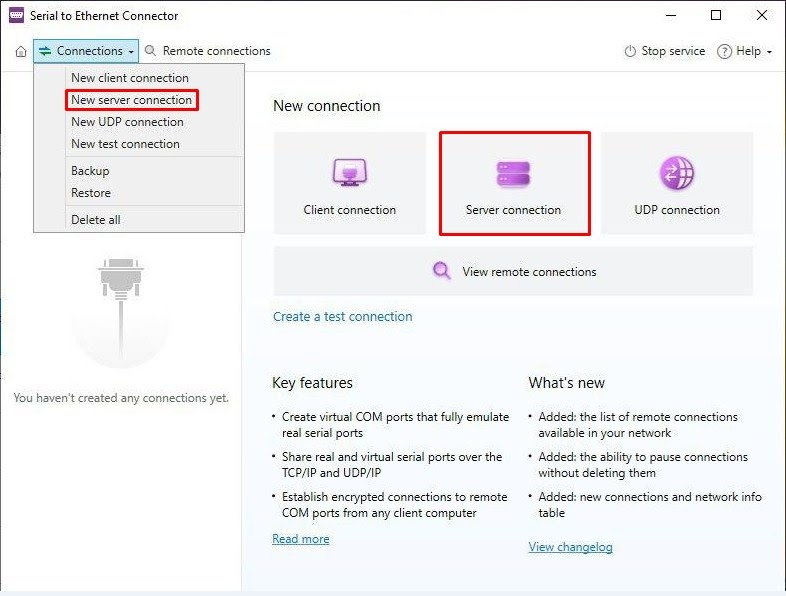


C'est ça! L'ordinateur client est maintenant connecté au PC serveur via un canal TCP/IP. Cela signifie que quel que soit le périphérique série que vous connectez au port COM partagé sur le serveur, il apparaîtra sur l'ordinateur client comme si le périphérique était directement connecté à cette machine. Ainsi, le redirecteur de port COM ajoutera des ports série à votre machine distante.
La manière simple de configurer la redirection de port série sur les machines Linux est d'utiliser un connecteur série vers Ethernet. C'est une solution graphique disponible en paquets .deb et .rpm, facile à installer et utilisable immédiatement. L'application est entièrement multiplateforme et peut partager des ports de Windows à Linux et vice versa. Elle fonctionne également dans un environnement virtuel Citrix sans paramètres supplémentaires.
Il existe également une méthode pour faire passer les ports COM entre deux machines Linux en utilisant un logiciel gratuit déjà disponible dans le référentiel. C'est un peu plus complexe. Commencez par installer ser2net sur l'appareil récepteur :
apt install ser2netConfigurez ser2net en ajoutant cette ligne à /etc/ser2net.conf. Spécifiez le port de réception. De plus, "/dev/ttyS0" peut être remplacé par n'importe quel port série nécessaire.
<receiver port>:raw:400:/dev/ttyS0:57600 8DATABITS NONE 1STOPBITMaintenant, vous pouvez lancer ser2net sans arguments et commencer sur l'ordinateur émetteur. Installez socat :
apt install socatCréez un répertoire pour accueillir le périphérique virtuel qui sera lié au récepteur :
mkdir ~/dev/ttyV0Exécutez socat avec les arguments suivants :
socat pty,link=$HOME/dev/ttyV0,waitslave tcp:<receiver IP address>:<receiver port>La connexion peut être testée avec minicom :
minicom $HOME/dev/ttyV0Après l'ouverture, minicom agira comme une console et enverra du texte à l'appareil distant.
Il existe diverses façons de travailler avec des ports série distants. Une option consiste à mapper le port COM sur une machine Linux et à le rediriger sur un réseau à l'aide de Serial to Ethernet Connector. Comme mentionné précédemment, le logiciel de redirection de port COM d'Electronic Team peut être utilisé sur Windows et Linux sans aucun problème pendant son utilisation. C'est donc une option plus simple et meilleure pour un usage quotidien.
SEC pour Windows
SEC pour Linux